Puedes usar Android Emulator para probar cómo se ejecuta la app en el SO Android Automotive.
Agrega imágenes del sistema
Antes de crear dispositivos virtuales con el SO Android Automotive, debes agregar imágenes del sistema mediante el SDK Manager de Android Studio.
Agrega imágenes genéricas del sistema
Android Studio incluye imágenes genéricas del sistema para el SO Android Automotive que que puedes usar para probar tu app y que deberías usar cuando tomes capturas de pantalla de Google Play Todas estas imágenes incluyen lo siguiente:
- Servicios de Google Play
- El host de apps de Google Automotive excepto la imagen de la API 28, ya que el host solo está disponible en dispositivos que ejecutan la API 29 o más
| Name | Nivel de API | Arquitectura | Configurable | Google Play Store | Disponibilidad |
|---|---|---|---|---|---|
| Imagen del sistema Automotive con Intel x86 Atom | 28 | x86 | ✔ | Versión preliminar de Android Studio | |
| Imagen del sistema Automotive con Intel x86 Atom de Play Store | 29 | x86 | ✔ | Versión preliminar de Android Studio | |
| Imagen del sistema Automotive con Intel x86_64 Atom de Play Store | 30 | x86 | ✔ | Versión preliminar de Android Studio | |
| Imagen del sistema Automotive con ARM 64 v8a de Play Store | 32 | ARM | ✔ | Versión preliminar de Android Studio | |
| Imagen del sistema Automotive con Intel x86_64 Atom de Play Store | 32 | x86 | ✔ | Versión preliminar de Android Studio | |
| Imagen del sistema de la pantalla remota de Automotive con las APIs de Google arm64-v8a | 32 | ARM | Versión preliminar de Android Studio | ||
| Imagen del sistema x86_64 de pantalla de Automotive a distancia con las APIs de Google | 32 | x86 | Versión preliminar de Android Studio | ||
| Imagen del sistema de Automotive a distancia con Google Play arm64-v8a | 32 | ARM | ✔ | Versión preliminar de Android Studio | |
| Imagen del sistema de Automotive a distancia x86_64 de Google Play | 32 | x86 | ✔ | Versión preliminar de Android Studio | |
| Imagen del sistema ARM 64 v8a de Android Automotive con las APIs de Google | 33 | ARM | ✔ | Android Studio estable | |
| Imagen del sistema Atom de Android Automotive con las APIs de Google Intel x86_64 | 33 | x86 | ✔ | Android Studio estable | |
| Imagen del sistema de Automotive a distancia con Google Play arm64-v8a | 33 | ARM | ✔ | Versión preliminar de Android Studio | |
| Imagen del sistema de Automotive a distancia x86_64 de Google Play | 33 | x86 | ✔ | Versión preliminar de Android Studio | |
| Imagen del sistema de arm64-v8a de Android Automotive con las APIs de Google | 34 | ARM | ✔ | Versión preliminar de Android Studio | |
| Imagen del sistema x86_64 de Android Automotive con las APIs de Google | 34 | x86 | ✔ | Versión preliminar de Android Studio | |
| Imagen del sistema de Android Automotive con arm64-v8a de Google Play | 34 | ARM | ✔ | Versión preliminar de Android Studio | |
| Imagen del sistema de Android Automotive con Google Play x86_64 | 34 | x86 | ✔ | Versión preliminar de Android Studio |
Sigue estos pasos para instalar imágenes genéricas del sistema:
- En Android Studio, selecciona Tools > SDK Manager.
- Haz clic en la pestaña SDK Platforms.
- Haz clic en Show Package Details.
- Selecciona las imágenes que quieras descargar. Consulta la tabla anterior para más detalles.
Haz clic en Apply y, a continuación, en OK.
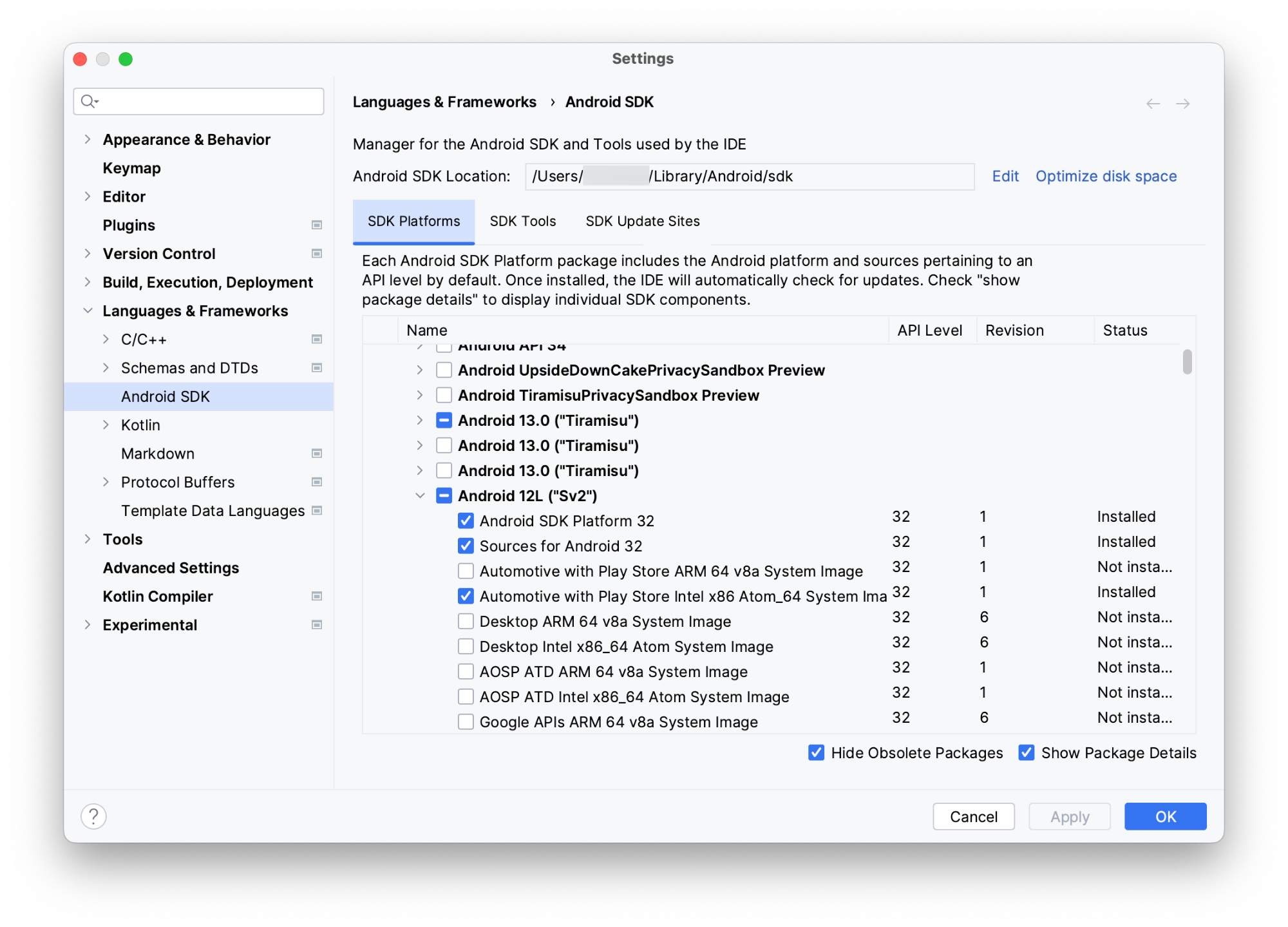
Agrega imágenes del sistema de OEM
También puedes agregar una imagen del sistema específica de OEM para GM, Honda, Polestar, Volvo, y otros. Sigue los pasos que se indican en los sitios para desarrolladores de OEM:
En orden alfabético:
Crea un AVD de vehículo y ejecuta el emulador
Sigue estos pasos a fin de crear un dispositivo virtual de Android (AVD) que represente un vehículo con SO Android Automotive y, luego, usa ese AVD para ejecutar el emulador:
- En Android Studio, selecciona Tools > AVD Manager.
- Haz clic en Create Virtual Device.
- En el diálogo Select Hardware, selecciona Automotive y, luego, un perfil de hardware. Haz clic en Next.
- Selecciona una imagen del sistema destinada a Automotive, como Android 12L (Automotive with Play Store) y haz clic en Next.
- Asigna el AVD y selecciona otras opciones que quieras personalizar. Luego, haz clic en Finish.
- En la barra de ventanas de herramientas, selecciona el AVD del SO Android Automotive como destino de implementación.
- Haz clic en Run
 .
.
Cómo usar perfiles de hardware empaquetados
Al crear un AVD, puedes utilizar el siguiente hardware de perfil que se agrupan con Android Studio:
| Name | Resolución | Disponibilidad | Compatibilidad |
|---|---|---|---|
| Industria automotriz (1024p horizontal) | 1024x768 | Android Studio estable | |
| Industria automotriz (1080p horizontal) | 1080x600 | Android Studio estable | Imágenes del sistema sin Google Play Store |
|
Industria automotriz (1408p horizontal)
Se recomienda para su uso con las imágenes del nivel de API 34 |
1,408 x 792 | Versión preliminar de Android Studio | Imágenes del sistema sin Google Play Store |
|
Industria automotriz (1408p horizontal) con Google Play
Se recomienda para su uso con las imágenes del nivel de API 34 |
1,408 x 792 | Versión preliminar de Android Studio | |
| Industria automotriz vertical | 800 × 1280 | Versión preliminar de Android Studio | Imágenes del sistema sin Google Play Store |
| Vertical grande para automóviles | 1280 × 1606 | Versión preliminar de Android Studio | Imágenes del sistema sin Google Play Store |
| Ultra gran angular de Automotive | 3,904 x 1,320 | Versión preliminar de Android Studio | Imágenes del sistema sin Google Play Store |
| Pantalla lejana de Automotive | 1080x600 | Versión preliminar de Android Studio | Pantalla lejana Imágenes del sistema sin Google Play Store |
| Pantalla lejana de Automotive con Google Play | 1080x600 | Versión preliminar de Android Studio |
Cómo crear un perfil de hardware
Si desea probar configuraciones de hardware distintas de las que se detallan en el perfiles de hardware integrados, también puedes crear un perfil para usar con la API de Emulador de Automotive OS. Para ello, selecciona Android Automotive como el tipo de dispositivo en el flujo de creación. Los perfiles de hardware personalizados solo son compatibles con imágenes del sistema que no incluyen Google Play Store.
Usa los controles extendidos del emulador
Además de muchos de los métodos estándares de controles disponibles en otros dispositivos emuladores, hay algunos controles extendidos creados específicamente para Android, Emulador de Automotive OS.
Emula el estado del hardware
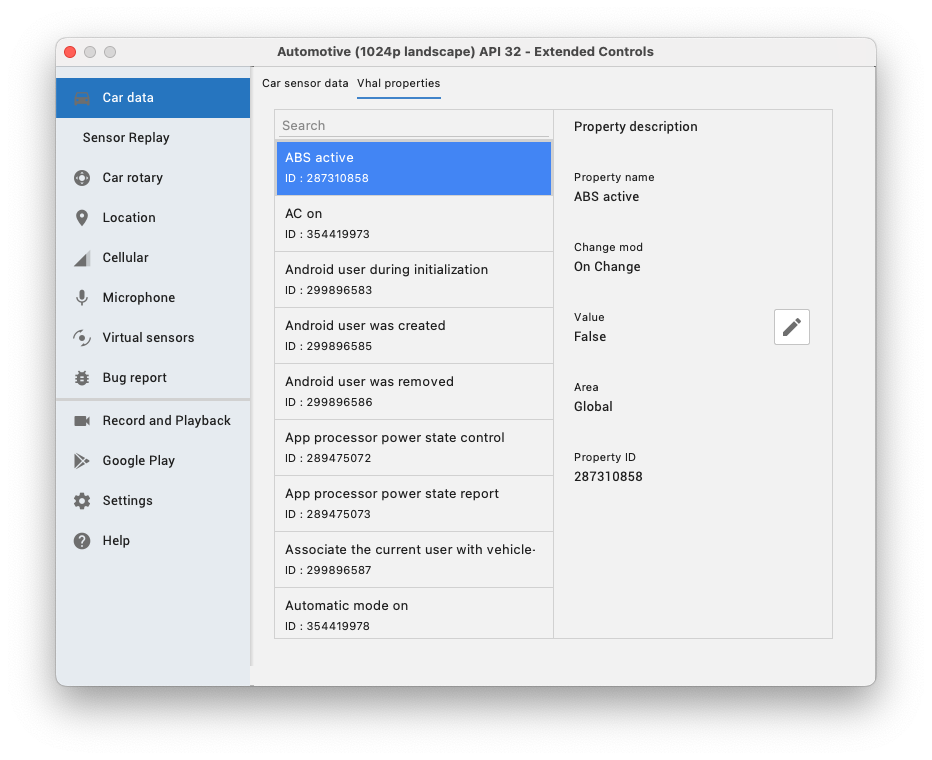
Además de sensores como acelerómetros y giroscopios que se pueden leer usando
las APIs estándar de Android cuando
disponibles, se comunican propiedades de hardware adicionales exclusivas de los vehículos
sobre la capa de abstracción de hardware del vehículo (VHAL).
Estas propiedades se modelan con VehiclePropertyIds
clase.
Mientras se ejecuta el emulador, puedes modificar los valores de estas propiedades
de la función Datos del automóvil de los controles extendidos. Por ejemplo, para configurar el
velocidad actual del vehículo, puedes consultar la propiedad para conocer la velocidad
(VehiclePropertyIds.PERF_VEHICLE_SPEED)
y cambiar su valor.
Simula la conducción
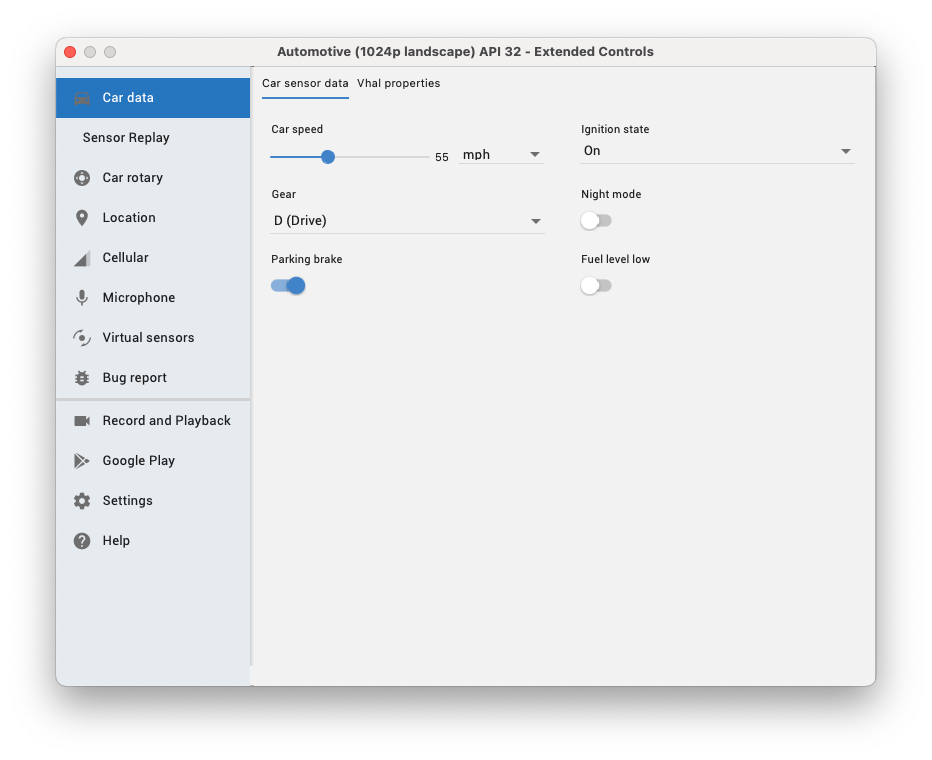
Para simular la conducción, debes establecer la Velocidad del automóvil en un valor distinto de cero y Engranaje hacia algo que no sea P (Parque). Para simular un estado estacionado, todos necesario es establecer la Engranaje en P (Estacionamiento). Esto se puede hacer usando los controles deslizantes y selectores de la pestaña Datos del sensor del automóvil, o bien Modifica las propiedades de VHAL como se describe en la sección anterior.
Prueba la entrada rotativa
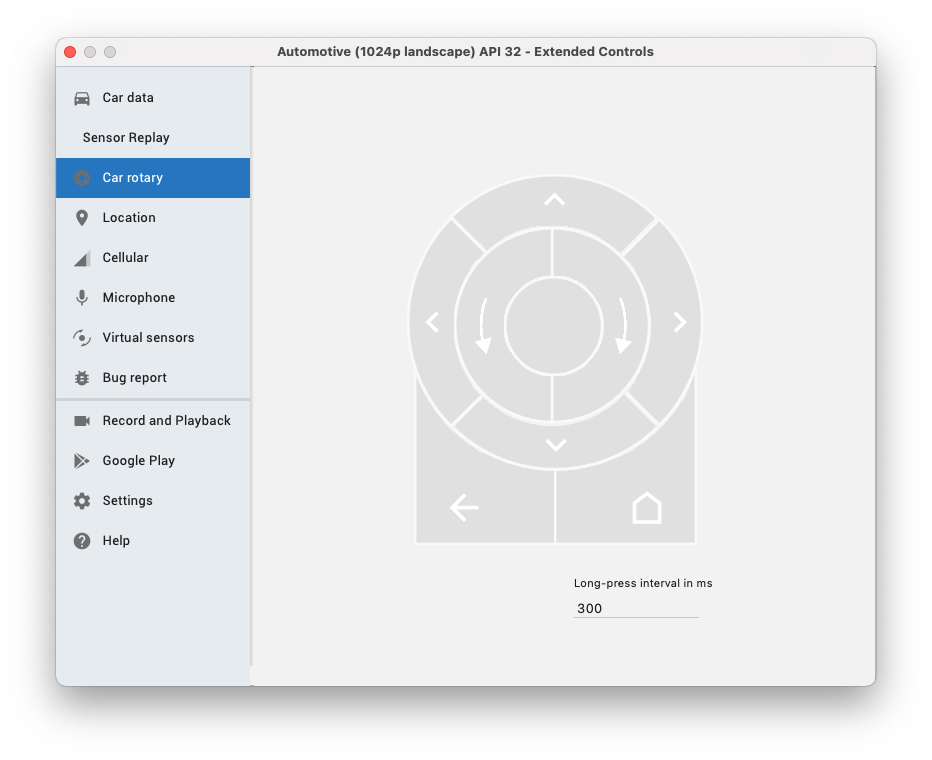
Además de una pantalla táctil, algunos vehículos con SO Android Automotive vienen equipados con un control rotativo, que se basa en las mismas APIs de enfoque que el teclado la navegación para permitir los usuarios naveguen por tu aplicación sin tocar la pantalla. Puedes usar el auto rotativa en los controles extendidos para probar la compatibilidad de tu app con los entrada.
Edita las configuraciones de ejecución de apps de música
Las apps de música en las apps del SO Automotive son diferentes de otras apps para Android. En Android Automotive OS interactúa con tu app de música usando intents explícitos y a través de enviando llamadas a tu servicio de navegador multimedia.
Para probar tu app, verifica que no tenga inicio. actividad en su manifiesto y evita que tu módulo automotor se inicie con una completando los siguientes pasos:
En Android Studio, selecciona Run > Edit Configurations.
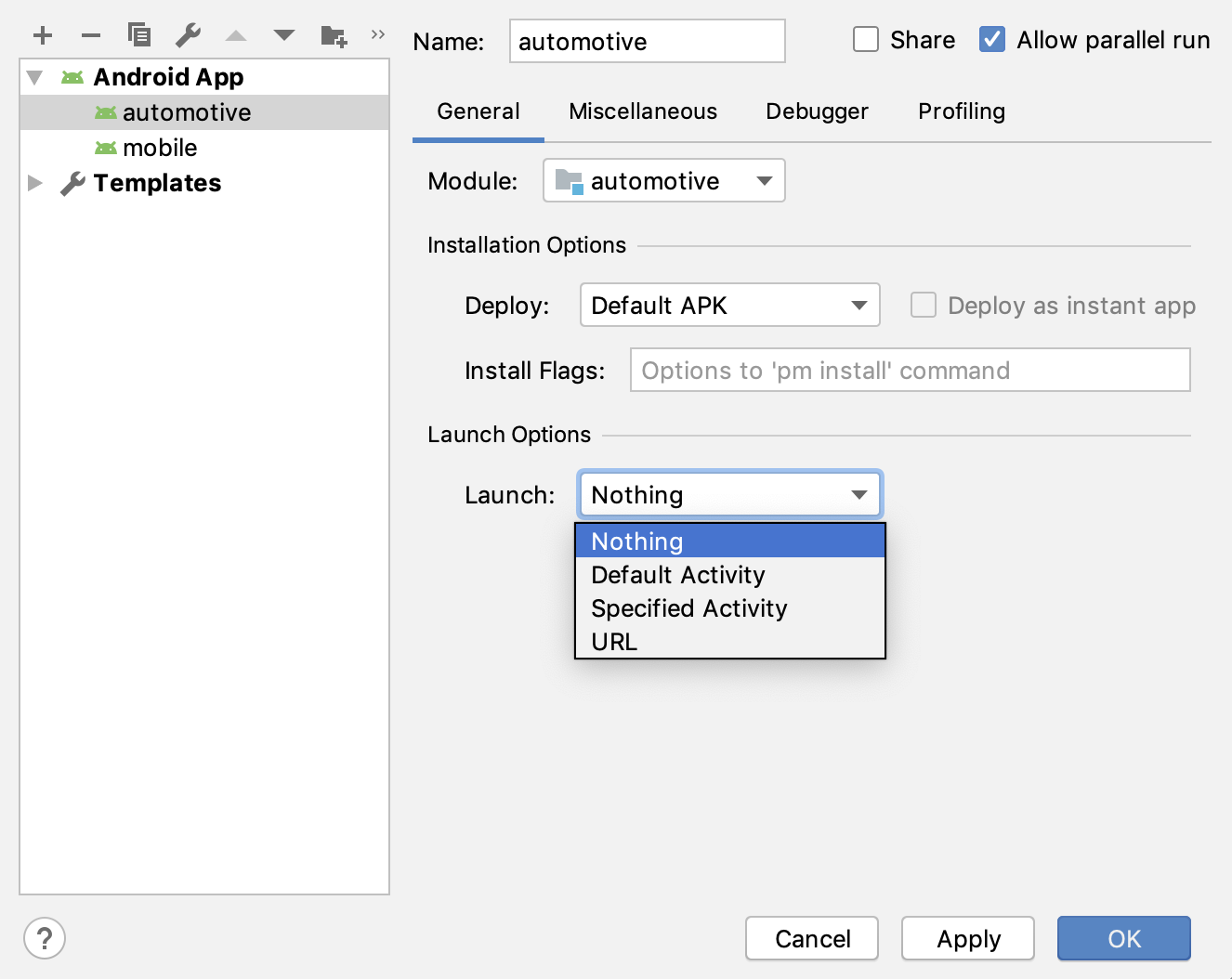
Selecciona el módulo automotriz desde la lista de módulos de tu app.
En Launch Options > Launch, selecciona Nothing.
Haz clic en Apply y, luego, en OK.
Informa un problema en el emulador del SO Android Automotive
Si tienes un problema o una solicitud de función mientras usas Android Android Automotive OS, puedes informarlo con la Herramienta de seguimiento de errores de Google. Asegúrate de completar toda la información solicitada en la plantilla del problema. Antes informar un problema nuevo, verifica si ya se informó en los problemas lista. Para suscribirte a un problema o votarlo, haz clic en el ícono de estrella que aparece en el de Google. Para obtener más información, consulta Cómo suscribirte a un Problema.
Ver problemas existentes Crea un error nuevo

